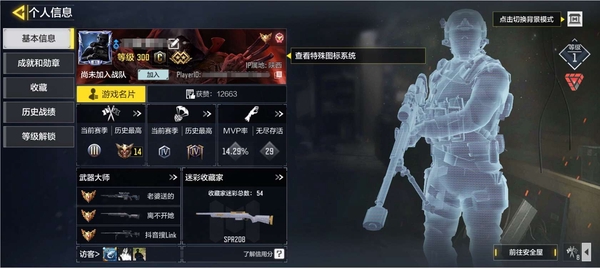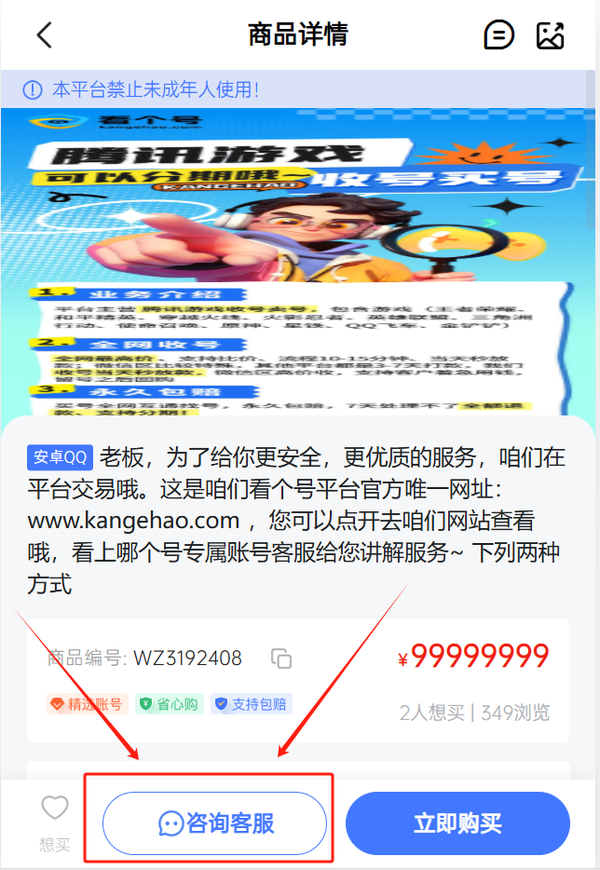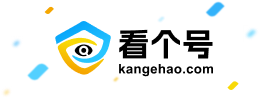CS2作为CS系列最新升级版本,保留核心玩法,优化视觉效果,增加多样玩法。热衷竞技的玩家需掌握实时帧数显示技巧,以下解析三种主流监测方式,助你掌握设备运行状态。
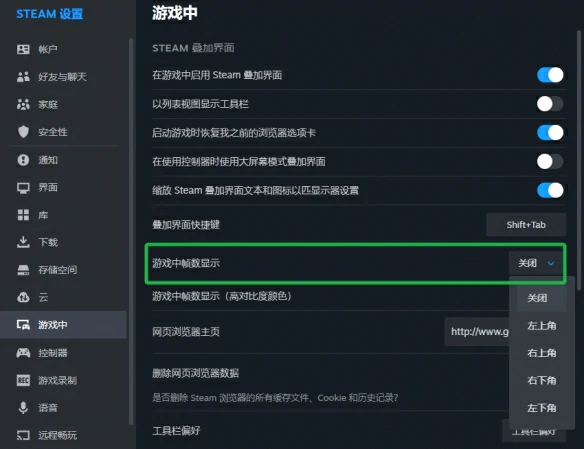
开启控制台功能:进入游戏参数设置界面,切换到系统设置分页,找到高级功能选项里的控制台激活开关,调为启用模式。
执行监测指令:游戏中按波浪键唤醒控制台,输入“cl_showfps 1”激活屏幕左上角帧数统计面板;输入“net_graph 1”开启包含网络延迟与硬件参数的综合数据显示;输入对应指令数值0关闭监控界面。

启动Steam客户端:依次进入平台设置的实时数据分页,勾选性能监控模块。依个人偏好选数据展示方位,建议不影响射击准星的位置。设置完重启游戏生效,还能自选高可视度配色方案。
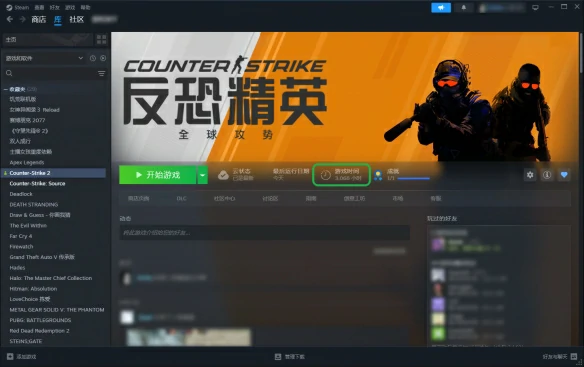
使用Alt + Z组合键:调出显卡控制面板,选性能监控页面的数据显示配置选项。在自定义布局界面启用帧数统计模块,保存到指定显示区域。用Alt + R快捷键快速切换监控状态。

启动显卡管理程序:切换到硬件监控模块,勾选帧率统计项目。在覆盖显示设置中开启实时参数展示功能,按需调整数据显示位置与透明度。